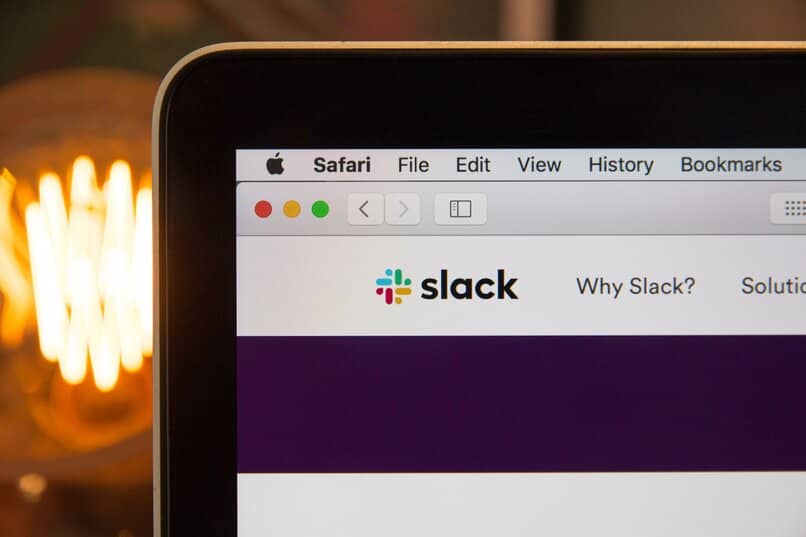
Wenn wir eine Messaging-Anwendung verwenden, passiert dasselbe, vielleicht stellen wir beim Schreiben einer Nachricht oder eines Dokuments fest, nachdem wir es von unseren Geräten gesendet haben, dass es einige Fehler enthält, also ist es notwendig, sie richtig zu beseitigen oder zu bearbeiten.
In Slack besteht diese Möglichkeit, dieses Programm ermöglicht es uns, jeden Fehler zu korrigieren, der beim Schreiben einer Nachricht gemacht wurde, indem wir sie entweder bearbeiten oder dauerhaft löschen können . Wir laden Sie ein, herauszufinden, wie Sie dies einfach und schnell tun können.
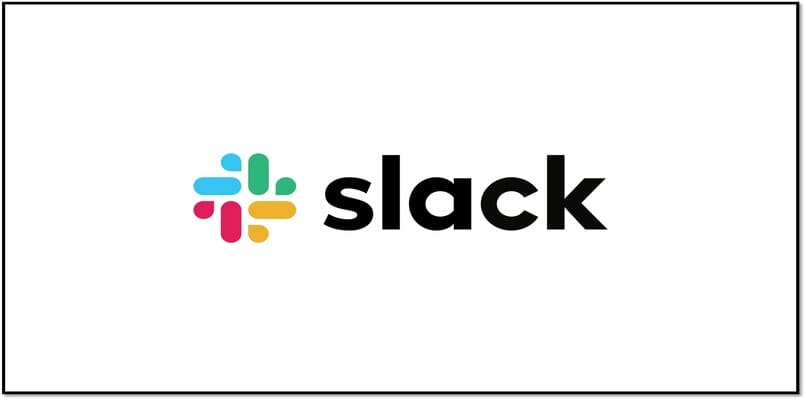
Contents
Wie lösche ich bestimmte Nachrichten oder in großen Mengen?
Wenn Sie nun keine Einschränkungen zum Löschen von Nachrichten in Ihrer Gruppe haben oder ein einzelner Benutzer sind und eine Nachricht löschen möchten, um dies in Slack tun zu können, müssen Sie die folgenden Schritte ausführen:
- Von einem PC aus: Sie müssen die Nachricht suchen, die Sie löschen möchten, und dann auf die drei Punkte klicken, die in dieser Nachricht angezeigt werden. Dadurch wird die Option Nachricht löschen angezeigt. Wählen Sie sie aus und klicken Sie auf Löschen, und das war’s. Sie haben das Löschen dieser Nachricht bestätigt.
- Von einem mobilen Gerät: Suchen Sie sich in der Nachricht, die Sie löschen möchten, sobald Sie sie haben, halten Sie sie gedrückt, bis die Option Nachricht löschen angezeigt wird. Jetzt müssen Sie zweimal auf diese Option klicken, um das Löschen der Nachricht zu bestätigen.
Das Löschen von Nachrichten ist eine Möglichkeit, die alle Slack-Benutzer haben. Wenn Sie jedoch mit einem Kanal verbunden sind , kann dessen Administrator diese Aktion ablehnen , da er dafür verantwortlich ist, Teammitgliedern Rollen zuzuweisen und Berechtigungen für ihre Mitglieder zu konfigurieren. Wenn Sie also eine Nachricht nicht löschen können, sollten Sie sich an diesen Administrator wenden.
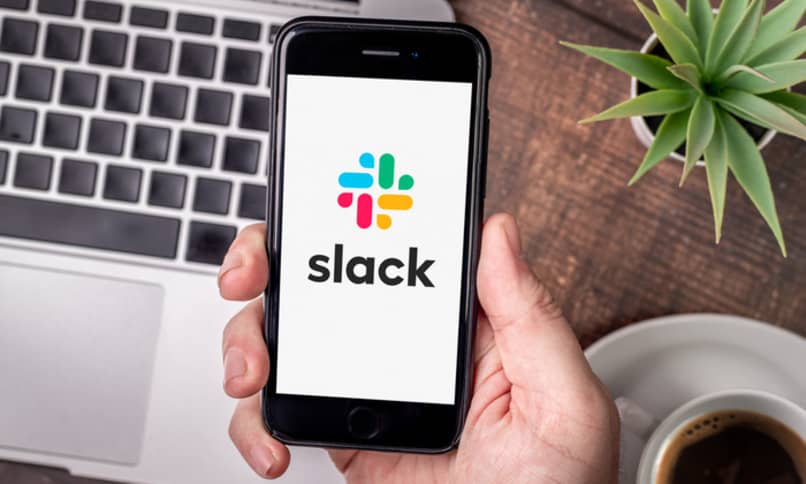
Denken Sie daran, dass, da es sich um einen Kanal mit mehreren Mitgliedern handelt, die Administratoren entscheiden können, diejenigen zu sein, die die Nachrichten mit Fehlern löschen, die in diesen Kanälen gesendet werden, sowohl öffentlich als auch privat. Sie müssen auch vorsichtig sein, wenn Sie die zu löschenden Nachrichten auswählen, da diese Aktion dauerhaft ist . Ein weiterer zu beachtender Punkt ist, dass es nicht möglich ist, Nachrichten in großen Mengen zu löschen, nur Kanaladministratoren können dies tun und dafür müssen sie den Kanal löschen.
Löschen Sie einen Kanal
Das Löschen eines Kanals ist eine Option, wenn der Kanal nicht mehr benötigt wird. Diese Kanäle werden als Arbeitsgruppen mit mehreren Mitgliedern erstellt, sodass sie nach Erfüllung ihres Zwecks gelöscht werden können. Diese Aktion kann nur von Personen durchgeführt werden, die Administratoren oder Eigentümer dieses Kanals sind, wobei zu berücksichtigen ist, dass dadurch alle Inhalte dieser Kanäle dauerhaft verloren gehen. Um mit dem Löschen eines Kanals fortzufahren, müssen Sie Folgendes tun:
- Öffnen Sie Ihre App oder Ihr Programm je nach Fall von Slack , jetzt müssen Sie nur noch den Kanal finden, den Sie löschen möchten.
- Sobald Sie ihn gefunden haben, klicken Sie auf den Namen des Kanals, dort sehen Sie die Option Einstellungen, wählen Sie ihn aus und klicken Sie dann auf Kanal löschen.
- Sie können eine weitere Option sehen, die besagt: Diesen Kanal löschen , klicken Sie darauf und wählen Sie dann das Kontrollkästchen neben dem Ausdruck aus, ob dieser Kanal dauerhaft gelöscht werden soll.
- Klicken Sie abschließend auf Kanal löschen und das war’s, Sie konnten einen Kanal in Slack dauerhaft löschen .
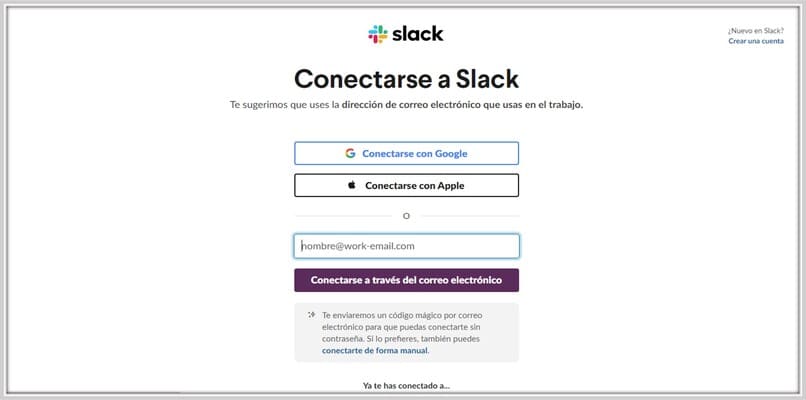
Konversationsrichtlinie festlegen
Diese Konversationsrichtlinien können nur von den Eigentümern dieser Arbeitsgruppen festgelegt werden, die in Slack erstellt wurden und deren Funktion nur in der kostenpflichtigen Version des Programms aktiviert ist. Diese Eigentümer legen fest, welche Art von Konversationen über einen Slack-Kanal geführt werden können. Mit anderen Worten, sie müssen allen Mitgliedern der Gruppe klare Anweisungen über den Stil der Botschaften, ihren Zweck und die Aufbewahrungsfristen derselben geben.
Wie lege ich Berechtigungen zum Bearbeiten von Nachrichten fest?
Nur Besitzer oder Administratoren von Arbeitsgruppen in Slack können Berechtigungen zum Bearbeiten von Nachrichten festlegen. Sie müssen entscheiden, welche Freiheiten die Mitglieder ihrer Gruppen in Bezug auf das Bearbeiten und Löschen von Nachrichten haben. Als Administrator einer Gruppe müssen Sie die Vor- und Nachteile der Berechtigungen berücksichtigen, die Sie festlegen können.
Zu den Berechtigungen, die Sie als Administrator einer dieser Gruppen in Slack festlegen können, gehören „Intervall zum Bearbeiten von Nachrichten festlegen“ und „Berechtigungen zum Löschen von Nachrichten festlegen“. Im Folgenden beschreiben wir, wie Sie jede dieser Berechtigungen in Ihrer Gruppe festlegen können.
- Legen Sie ein Intervall zum Bearbeiten von Nachrichten fest: Diese Art der Berechtigung für Benutzer, die der Gruppe angehören, zum Bearbeiten von Nachrichten kann unter Berücksichtigung dieser Optionen festgelegt werden; niemals, zu keinem Zeitpunkt, nach einer Minute oder in festgelegten Zeiträumen nach dem Senden dieser Nachrichten.
- Dazu müssen Sie Ihr Slack-Programm aufrufen, dann Ihre Arbeitsgruppe suchen und auf ihren Namen klicken , um ein Menü anzuzeigen.
- Wählen Sie in diesem Menü die Option Einstellungen und Verwaltung aus, jetzt wird die Option Arbeitsbereichseinstellungen angezeigt.
- Klicken Sie nun auf die Stelle, an der Berechtigungen angezeigt werden, und wählen Sie dann Erweitern aus. Unter Bearbeitung zulassen sehen Sie die Optionen für die Zeit, die Sie als Berechtigung zum Bearbeiten von Nachrichten festlegen sollten.
- Wenn Sie die Option „Nie“ auswählen, wird sie sofort angewendet , sodass Gruppenmitglieder die Nachrichten nicht bearbeiten können. Sobald Sie die Zeit eingestellt haben, müssen Sie nur noch die Option Speichern auswählen und das war’s.
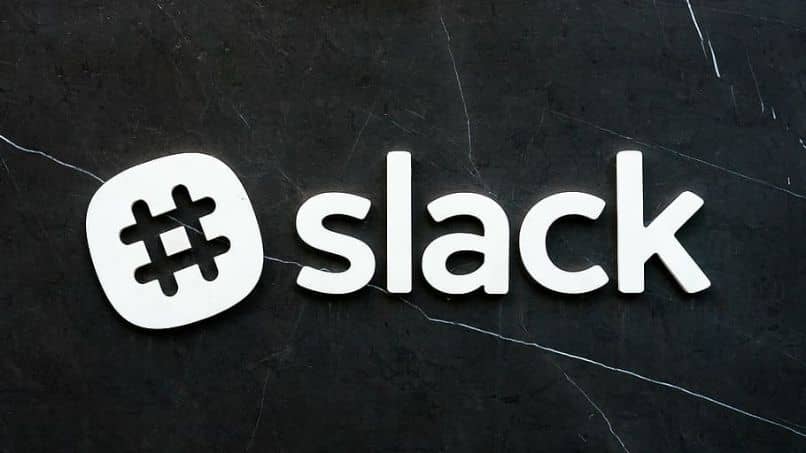
Auf diese Weise können Sie die Zeitintervallberechtigung zum Bearbeiten der Nachrichten in Ihrer Gruppe festlegen. Sehen wir uns nun an, wie Sie Berechtigungen zum Löschen von Nachrichten in einer Arbeitsgruppe aus Slack festlegen können.
- Geben Sie Ihr Slack-Konto von einem beliebigen Gerät aus ein und suchen Sie den Namen Ihrer Arbeitsgruppe.
- Wählen Sie das dort gefundene Optionsmenü, klicken Sie nun auf Administration und dann auf Workspace Settings.
- Dort sehen Sie die Option Berechtigungen, wählen Sie sie aus und klicken Sie dann auf die Option Erweitern.
- Jetzt sehen Sie die Option Personen, die Nachrichten löschen können . Dort können Sie die Mitglieder Ihrer Gruppe sehen und festlegen, wer Nachrichten löschen darf. Jetzt müssen Sie nur noch auf Speichern klicken und fertig.